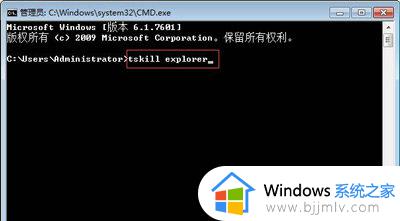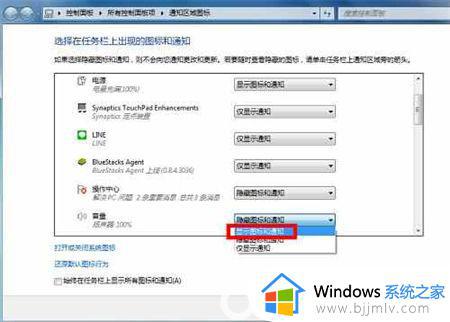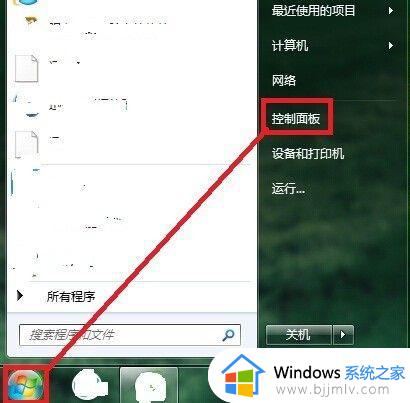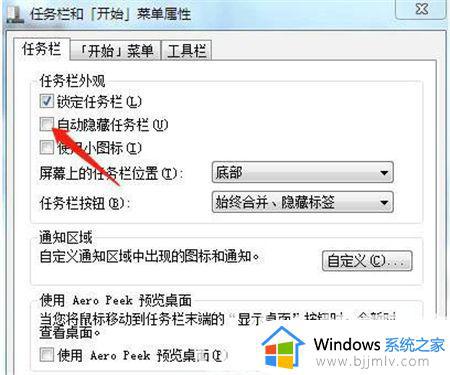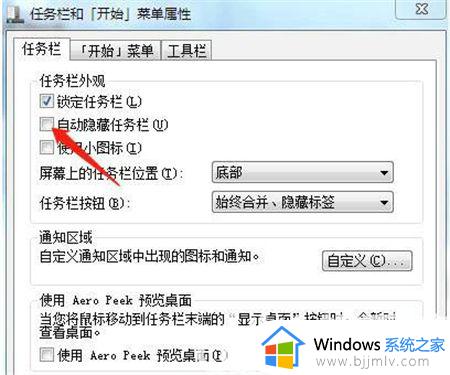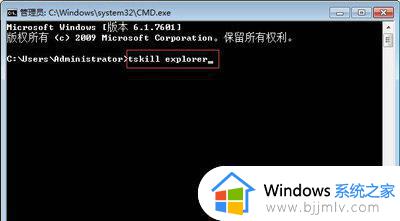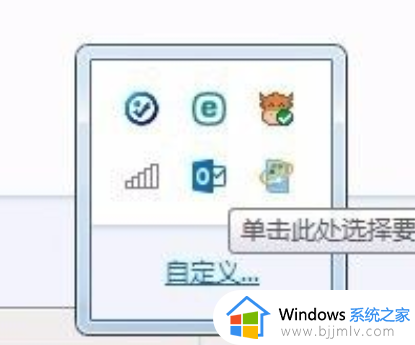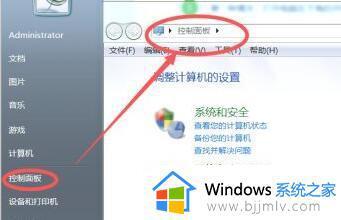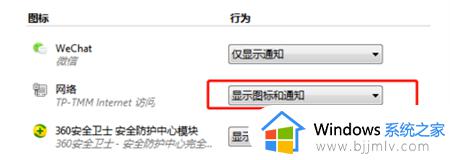win7电脑任务栏图标不见了怎么办 win7任务栏图标消失了怎么解决
不知道我们的小伙伴在使用win7操作系统的时候有没有遇到过,在使用win7电脑的过程中,任务栏图标不见了的情况,很多小伙伴在遇到这种情况都不知道要怎么解决了,那么win7电脑任务栏图标不见了怎么办呢?接下来小编就教给大家win7任务栏图标消失了怎么解决,一起来看看吧,希望对你有帮助。
具体方法:
1.首先确认是否隐藏。如果隐藏并打开,任务栏点三角形->自定义->在弹出窗口下点击打开或关闭系统图标,或右键属性->通知区域自定义,将显示如下图所示:
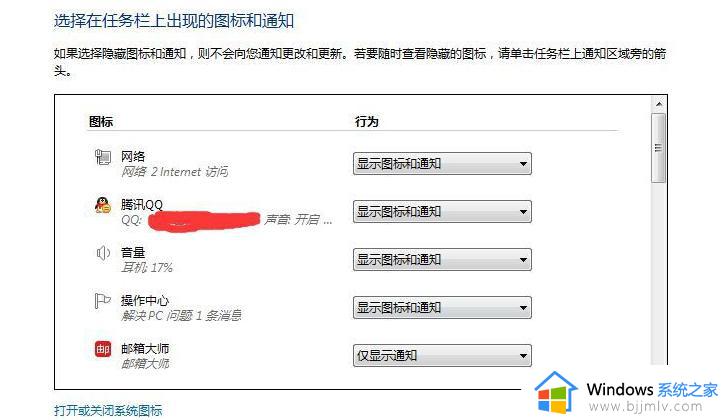
2.找到网络,在行为选择框中选择显示图标和通知,然后确定,或单击打开或关闭系统图标,打开下图界面:
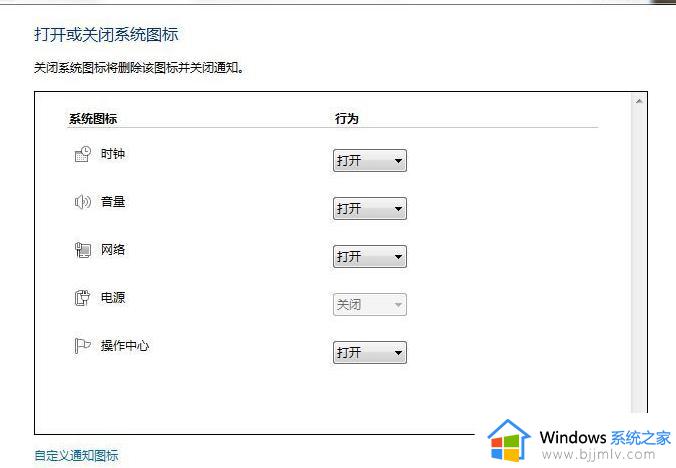
3、检查网络是否被打开。如果没有打开,改为打开,然后确定。
如果所有上述设置都被显示,但仍然没有显示,那么可能是在启动时加载失败。您可以重新启动系统或调出任务管理器,结束explorer.exe,然后重新操作explorer.exe并重新加载。右键->启动任务管理器,切换到过程选项。
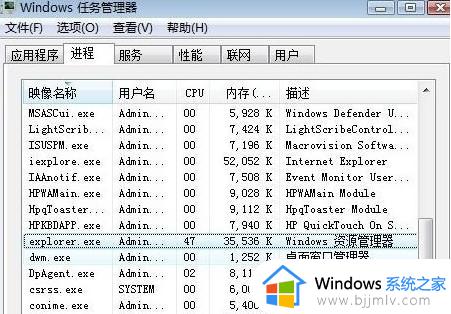
4.向下滚动,找到explorer.exe的过程选择,点击右下角的结束过程。然后点击右上角的文件->新任务,在弹出对话框中输入explorer,确定。
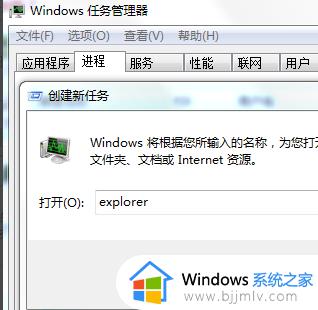
以上全部内容就是小编带给大家的win7任务栏图标消失了解决方法详细内容分享啦,小伙伴们如果你们使用win7的时候也遇到了上述的情况的话可以参照小编的方法进行操作,希望本文可以帮助到你。